સામગ્રીઓનું કોષ્ટક
જો તમે બહુવિધ કોષો માટે એક્સેલમાં વિભાજન સૂત્ર નો ઉપયોગ કરવા માટે કેટલીક વિશેષ યુક્તિઓ શોધી રહ્યાં છો, તો તમે યોગ્ય સ્થાને આવ્યા છો. બહુવિધ કોષો માટે એક્સેલમાં વિભાજન સૂત્રનો ઉપયોગ કરવાની કેટલીક રીતો છે . આ લેખ તમને યોગ્ય ચિત્રો સાથે દરેક પગલું બતાવશે જેથી તમે તેને તમારા હેતુ માટે સરળતાથી લાગુ કરી શકો. ચાલો લેખના મધ્ય ભાગમાં જઈએ.
પ્રેક્ટિસ વર્કબુક ડાઉનલોડ કરો
તમે અહીંથી પ્રેક્ટિસ વર્કબુક ડાઉનલોડ કરી શકો છો:
બહુવિધ સેલ માટે ડિવિઝન ફોર્મ્યુલા.xlsx
એક્સેલમાં ડિવિઝન ફોર્મ્યુલા શું છે?
ખરેખર, એક્સેલ પાસે કોઈ નથી ડિવિઝન ઑપરેશન કરવા માટે DIVIDE ફંક્શન.
તેના બદલે, તમારે વિભાજન કરવા માટે ફોરવર્ડ સ્લેશ ઑપરેટર (/) નો ઉપયોગ કરવો પડશે Excel માં બે સંખ્યાઓ અથવા કોષો. ઉદાહરણ તરીકે:
- 25/5 = 5
- A1/B1 = 5, જ્યાં સેલ A1 અને સેલ B1 ક્રમાંક 50 અને 10 ધરાવે છે.
- A1/10 = 5 , જ્યાં સેલ A1 ક્રમાંક 50 ધરાવે છે.<10

એક્સેલમાં એક સમયે બહુવિધ કોષોનું વિભાજન
તમે Excel માં બહુવિધ કોષોને વિભાજીત કરવા માટે Excel ના વિભાજન પ્રતીકનો ઉપયોગ કરી શકો છો.
ઉદાહરણ તરીકે,
B5/C5/D5 = 5 , જ્યાં B5 = 150 , C5 = 3 અને D5 = 10

આ ફોર્મ્યુલા કેવી રીતે કાર્ય કરે છે:
એક્સેલ ફોર્મ્યુલામાં, ભાગાકાર અને ગુણાકાર ગણતરીનો સમાન ક્રમ છે પરંતુ ડાબે-થી-જમણે સહયોગ સાથે.
- તેથી, પ્રથમ, B5/C5 ની ગણતરી = 150/3 = 50 <થશે 9>પછી B5/C5 (50) નું પરિણામ D5 = 50/10 = 5
હવે આ છબી તપાસો.

તમે જુઓ છો કે ફોર્મ્યુલા =A2/(B2/C2) એ 500 નું મૂલ્ય પરત કર્યું છે. શા માટે?
કારણ કે, ગણતરીના ક્રમ મુજબ, કૌંસની અંદરની અભિવ્યક્તિનું પ્રથમ મૂલ્યાંકન કરવામાં આવશે.
- તેથી, (B2/C2) નું પ્રથમ <1 પર મૂલ્યાંકન કરવામાં આવશે>= 3/10 = 0.3333
- આગલું A2 ને B2/C2 (0.3333) = 150/0.3333 ના પરિણામથી ભાગવામાં આવશે = 500
આશા છે કે આ તમારા માટે સ્પષ્ટ છે.
ફોરવર્ડ સ્લેશ (/):
<0 નો ઉપયોગ કરીને બે અથવા વધુ સંખ્યાઓને વિભાજીત કરો> એક્સેલના વિભાજન પ્રતીકનો ઉપયોગ કરીને બે અથવા વધુ સંખ્યાઓને વિભાજીત કરવી એ બે અથવા વધુ કોષોને વિભાજીત કરવા સમાન છે. નીચેની છબી જુઓ.મહત્વપૂર્ણ નોંધો:
એક સમાન ચિહ્ન મૂકવાનું ભૂલશો નહીં (=) સૂત્ર પહેલાં; અન્યથા એક્સેલ તમારી એન્ટ્રીને તારીખ મૂલ્ય ગણી શકે છે. ઉદાહરણ તરીકે, જો તમે વેલ્યુ 11/19 ઇનપુટ કરો છો, તો એક્સેલ તમારી એન્ટ્રી 19-Nov તરીકે બતાવશે.
અથવા, જો તમે 11/ લખો છો 50 , કોષ મૂલ્ય Nov-50 બતાવી શકે છે. સેલ મૂલ્ય 11/1/1950 ધરાવશે. આ વખતે 50 દિવસનું મૂલ્ય હોઈ શકતું નથી, એક્સેલ ધારે છે કે તમે મહિનો અને વર્ષ ટાઇપ કરી રહ્યાં છો.

5 બહુવિધ માટે Excel માં ડિવિઝન ફોર્મ્યુલાના ઉદાહરણોકોષો
આ વિભાગમાં, હું તમને વિન્ડોઝ ઓપરેટિંગ સિસ્ટમ પર બહુવિધ કોષો માટે એક્સેલમાં વિભાજન સૂત્રનો ઉપયોગ કરવાની 4 ઝડપી અને સરળ પદ્ધતિઓ બતાવીશ. તમને આ લેખમાં દરેક વસ્તુના સ્પષ્ટ ચિત્રો સાથે વિગતવાર સમજૂતી મળશે. મેં અહીં Microsoft 365 વર્ઝન નો ઉપયોગ કર્યો છે. પરંતુ તમે તમારી ઉપલબ્ધતા મુજબ અન્ય કોઈપણ સંસ્કરણોનો ઉપયોગ કરી શકો છો. જો આ લેખમાંથી કંઈપણ તમારા સંસ્કરણમાં કામ કરતું નથી, તો અમને ટિપ્પણી કરો.
1. એક્સેલમાં ચોક્કસ નંબર દ્વારા સમગ્ર કૉલમના મૂલ્યોને વિભાજિત કરવા માટેનું સૂત્ર
ધારો કે તમે ચોક્કસ નંબર (કહો 10) નો ઉપયોગ કરીને કૉલમ (બહુવિધ કોષો) ના મૂલ્યોને વિભાજિત કરવા માંગો છો. આ પગલાંઓનો ઉપયોગ કરો.
પગલાઓ:
- સેલ C5 માં, આ સૂત્ર દાખલ કરો:
= B5/10 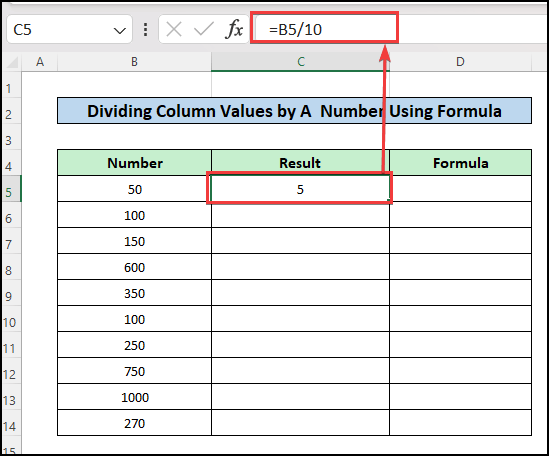
- હવે, વપરાયેલ ફોર્મ્યુલાને અનુક્રમે અન્ય કોષોમાં પેસ્ટ કરવા માટે ફિલ હેન્ડલ આયકનને ખેંચો કૉલમ અથવા CTRL + C અને CTRL + V નો ઉપયોગ કૉપિ અને પેસ્ટ કરવા માટે કરો.

- અને અહીં પરિણામ છે. છબીની જમણી બાજુએ, તમે સૂત્રો જોઈ રહ્યા છો. કૉલમ C માં ઉપયોગમાં લેવાતા સૂત્રો મેળવવા માટે મેં FORMULATEXT ફંક્શન નો ઉપયોગ કર્યો છે.

વધુ વાંચો : સમગ્ર કૉલમ માટે એક્સેલમાં કેવી રીતે વિભાજન કરવું (7 ઝડપી યુક્તિઓ)
2. કૉલમમાં ડાયનેમિક યુઝર ઇનપુટ સાથે સંપૂર્ણ સેલ સંદર્ભનો ઉપયોગ કરીને મૂલ્યોને વિભાજિત કરો
હવે, જો તમારે ઉપરોક્ત કૉલમને વિભાજિત કરવાની જરૂર હોય તો શું કરવુંનંબર 50?
શું તમે 10 થી 50 નંબર બદલીને સૂત્રને સંપાદિત કરશો, અને પછી કૉલમમાં અન્ય કોષો માટે સૂત્રની નકલ કરશો?
તે સારો વિચાર નથી. તેના બદલે આપણે આ ફોર્મ્યુલા નવા લખી શકીએ છીએ. નીચેની છબી તપાસો. અમે સંપૂર્ણ કોષ સંદર્ભ નો ઉપયોગ કરીને સૂત્ર લખ્યું છે. આ માટે નીચેના પગલાંઓ અનુસરો.
પગલાઓ:
- ડિવિડન્ડની કિંમત સેલ C4 માં દાખલ કરો.
- પછી, પરિણામ મેળવવા માટે સેલ C7 માં ફોર્મ્યુલા દાખલ કરો.
=B7/$C$4 
- હવે, સમાન ફોર્મ્યુલાથી કોલમ ભરવા માટે ફિલ હેન્ડલ આઇકોનને ખેંચો. કૉલમ D માં, તમે ફોર્મ્યુલા ટેક્સ્ટ જોશો જેનો ઉપયોગ કૉલમ C માં થાય છે.

- સેલ B2 માં વિવિધ મૂલ્યો દાખલ કરીને, અમે કૉલમને વિવિધ સંખ્યાઓ સાથે વિભાજીત કરી શકીએ છીએ.
નીચેની GIF છબી તપાસો.
 <3
<3
વધુ વાંચો: એક્સેલમાં સંપૂર્ણ સંદર્ભ સાથે ડિવિઝન ફોર્મ્યુલા
3. બહુવિધ કોષોને વિભાજીત કરવા માટે QUOTIENT ફંક્શનનો ઉપયોગ કરીને
તમે ઉપયોગ કરી શકો છો બાકીનાને બાદ કરતાં પૂર્ણાંક સ્વરૂપમાં ભાગાંક મૂલ્ય મેળવવા માટે QUOTIENT કાર્ય . આ ફંક્શન શેષ વિના વિભાગ નો પૂર્ણાંક ભાગ પાછો આપે છે.
આ ફંક્શનનો ઉપયોગ કરવા માટે, આ ફોર્મ્યુલાને સેલમાં દાખલ કરો D5 :
=QUOTIENT(B5,C5)
🔎 ફોર્મ્યુલા સમજૂતી:
QUOTIENT ફંક્શનનું સિન્ટેક્સ છે:QUOTIENT(અંશ, છેદ)
- અંશ = B5 : તે ડિવિડન્ડ છે જે વિભાજિત કરવાની સંખ્યા છે
- છેદ = C5<2 <1 કૉલમના અન્ય કોષો માટે અનુક્રમે વપરાયેલ ફોર્મ્યુલા અથવા કૉપિ અને પેસ્ટ કરવા માટે એક્સેલ કીબોર્ડ શૉર્ટકટ્સ CTRL + C અને CTRL + V નો ઉપયોગ કરો.

વધુ વાંચો: એક્સેલમાં ફંક્શનનો ઉપયોગ કર્યા વિના કેવી રીતે વિભાજન કરવું (ઝડપી પગલાઓ સાથે)
4. 1000 વડે ભાગાકાર કરવા માટેનું ફોર્મ્યુલા
ધારો કે, સેલ B5 = 10,000 અને તમે B5 ને 1000 વડે વિભાજીત કરવા માંગો છો. તમે આ રીતોનો ઉપયોગ કરી શકો છો:
- તમે સીધા જ, સેલ B5 ને 1000 વડે વિભાજીત કરી શકો છો. આ માટે, સેલ C5 :
=B5/1000 <2માં આ સૂત્રનો ઉપયોગ કરો>
- ઉપરાંત, તમે કોષમાં વિભાજક 1000 દાખલ કરી શકો છો અને પછી, વિભાજન કરવા માટે તેનો કોષ સંદર્ભ બનાવો. આ કિસ્સામાં, જ્યારે તમે સેલ G4 :
=B5/$G$4 માં મૂલ્ય 1000 દાખલ કર્યું હોય ત્યારે નીચેના સૂત્રનો ઉપયોગ કરો.
- બંને કિસ્સાઓમાં, તમને સમાન પરિણામ મળશે, પ્રથમ કિસ્સામાં, તમે એક જ સમયે ડિવિડન્ડ મૂલ્ય બદલી શકતા નથી પરંતુ તમે તે બીજા કિસ્સામાં કરી શકો છો.

વધુ વાંચો: એક્સેલમાં ટકાવારી મેળવવા માટે મૂલ્યને કેવી રીતે વિભાજીત કરવું (5 યોગ્ય ઉદાહરણો)
5. એક્સેલ ફોર્મ્યુલા એકસાથે ઉમેરવા અને વિભાજીત કરવા માટે
જો તમે કેટલાક નંબરો ઉમેરવા માંગતા હોવઅને પછી સરવાળા મૂલ્યને બીજી સંખ્યા સાથે વિભાજીત કરો, આ થોડું મુશ્કેલ છે. ધારો કે તમે બે સંખ્યાઓ ઉમેરવા માંગો છો (કહો કે તે 50 અને 60 છે) અને પછી પરિણામને બીજી સંખ્યા 11 વડે વિભાજીત કરવા માંગો છો.
અહીં સૂત્ર છે: (50 + 60)/11 = 110 /11 = 10

જો તમે આ રીતે સૂત્ર લખો છો: 50 + 60/11 , તો તેનું પરિણામ આવશે = 50 + 5.45 = 55.45 ; તમને ઇચ્છિત પરિણામ મળશે નહીં. કારણ કે, ગણતરીના ક્રમ મુજબ, વિભાજન પહેલા (ડાબેથી જમણે જોડાણ સાથે) અને પછી ઉમેરો કરશે.
તેથી, તમારે કૌંસમાં ઉમેરણ મૂકવું પડશે. . કૌંસમાં વિભાજન કરતાં ગણતરીઓનો ક્રમ વધુ હોય છે.
એક્સેલમાં ઑપરેટરની અગ્રતા અને સહયોગ વિશે વધુ જાણવા માગો છો? આ લેખ વાંચો: ઓર્ડર શું છે & એક્સેલમાં ઑપરેશન્સની અગ્રતા?
હવે, ચાલો એક્સેલમાં ઉમેરો અને પછી વિભાજિત માટેના ઘણા સૂત્રો જોઈએ.
નંબર લખીને ઉમેરો અને વિભાજીત કરો. કોષની અંદર:
ચાલો 7 અવ્યવસ્થિત રીતે પસંદ કરેલી સંખ્યાઓ ધારીએ કે જે ઉમેરવાની છે અને પછી અપૂર્ણાંક સંખ્યા દ્વારા વિભાજિત કરવાની છે, દા.ત. 1.052632. અમે કોષમાં નીચેના સૂત્રનો ઉપયોગ કરીને આ બે કામગીરી એકસાથે કરીશું.
=(2500+2300+1700+2600+3000+3500+2300)/1.052632 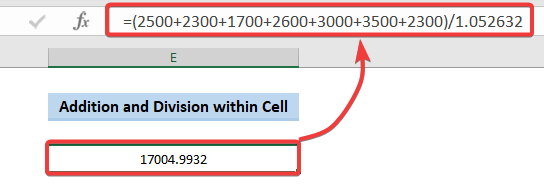
ઉપયોગ સેલ સંદર્ભ અને એક્સેલ ફંક્શન્સ ઉમેરવા અને પછી વિભાજીત કરવા માટે:
સૂત્રમાં નંબરો ટાઈપ કરવો એ ખરેખર સારો વિચાર નથી. એક્સેલ ફંક્શનનો ઉપયોગ કરવો વધુ સારું રહેશેએક સૂત્રનો ઉપયોગ કરીને ઉમેરવા અને વિભાજીત કરવા માટેના કોષ સંદર્ભો સાથે.
અહીં અમે તમને 3 અનુકરણીય સૂત્રો બતાવીશું.
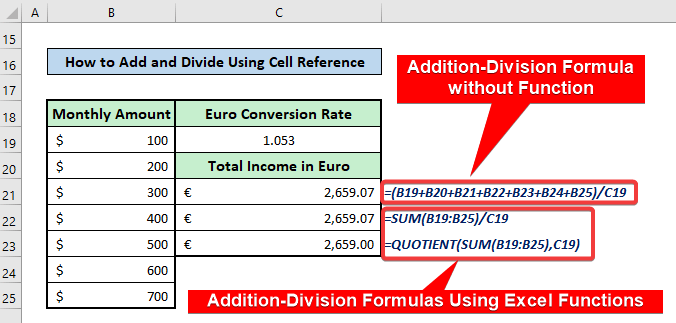
ફક્ત કોષ સંદર્ભોનો ઉપયોગ કરીને ફોર્મ્યુલા :
=(B5+B6+B7+B8+B9+B10+B11)/D5 SUM ફંક્શનનો ઉપયોગ કરીને ફોર્મ્યુલા:
=SUM(B5:B11)/D5 QUOTIENT ફંક્શનનો ઉપયોગ કરીને ફોર્મ્યુલા:
=QUOTIENT(SUM(B5:B11),D5) વધુ વાંચો: કૉલમને કેવી રીતે વિભાજીત કરવી એક્સેલ (8 સરળ રીતો)
હેન્ડલિંગ #DIV/0! એક્સેલ ડિવિઝન ફોર્મ્યુલામાં ભૂલ
ગણિતમાં, તમે કોઈ સંખ્યાને શૂન્ય (0) વડે ભાગી શકતા નથી. તેની મંજૂરી નથી.
તેથી, જ્યારે તમે Excel માં કોઈ સંખ્યાને શૂન્ય વડે ભાગશો, ત્યારે તે એક ભૂલ બતાવશે. તે #DIV/0 છે! ભૂલ .

અમે હેન્ડલ કરી શકીએ છીએ #DIV/0! બે ફંક્શનનો ઉપયોગ કરીને એક્સેલમાં ભૂલ :
- IFERROR ફંક્શન
- IF ફંક્શન
1. હેન્ડલિંગ #DIV/0! IFERROR ફંક્શનનો ઉપયોગ કરવામાં ભૂલ
પહેલા, ચાલો #DIV/0 ને હેન્ડલ કરવા માટે IFERROR ફંક્શનનો ઉપયોગ કરીએ! ભૂલ .
IFERROR ફંક્શનનું સિન્ટેક્સ:
IFFERROR(મૂલ્ય, મૂલ્ય_if_error)
જુઓ મારી પાસે કેવી છે #DIV/0 ને હેન્ડલ કરવા માટે IFFERROR ફંક્શનનો ઉપયોગ કર્યો! ભૂલ .
સામાન્ય ફોર્મ્યુલા:
=IFERROR(Division_formula, Value_if_error)
વપરાયેલ ફોર્મ્યુલા નીચેના ઉદાહરણમાં:
=IFERROR(B3/C3,"Not allowed") 
2. હેન્ડલિંગ #DIV/0! IF ફંક્શનનો ઉપયોગ કરવામાં ભૂલ
હવે, હું #DIV/0 ને હેન્ડલ કરવા માટે IF ફંક્શનનો ઉપયોગ કરીશ! ભૂલ.
IF નું સિન્ટેક્સકાર્ય:
> DIV/0! ભૂલ .સામાન્ય ફોર્મ્યુલા:
=IF(શૂન્ય સમાન છેદ તરીકે શરત સેટ કરો, મૂલ્ય_if_true, વિભાગ_ફોર્મ્યુલા)
નીચેના ઉદાહરણમાં ફોર્મ્યુલાનો ઉપયોગ કર્યો:
=IF(C19=0, "Not allowed",B19/C19) 
વધુ વાંચો: [ફિક્સ્ડ] ડિવિઝન ફોર્મ્યુલા એક્સેલમાં કામ કરતું નથી (6 સંભવિત ઉકેલો)
નિષ્કર્ષ
આ લેખમાં, તમે જોયું છે કે કેવી રીતે બહુવિધ કોષો માટે એક્સેલમાં વિભાગ સૂત્રનો ઉપયોગ કરવા માટે . હું આશા રાખું છું કે તમને આ લેખ મદદરૂપ લાગ્યો. એક્સેલ સંબંધિત વધુ સામગ્રી જાણવા માટે તમે અમારી વેબસાઇટ ExcelWIKI ની મુલાકાત લઈ શકો છો. જો તમારી પાસે નીચે ટિપ્પણી વિભાગમાં ટિપ્પણીઓ, સૂચનો અથવા પ્રશ્નો હોય તો કૃપા કરીને મૂકો.

